每日一博 | KVM 存储虚拟化 - 每天5分钟玩转 OpenStack

KVM 的存储虚拟化是通过存储池(Storage Pool)和卷(Volume)来管理的。
Storage Pool 是宿主机上可以看到的一片存储空间,可以是多种类型,后面会详细讨论。Volume 是在 Storage Pool 中划分出的一块空间,宿主机将 Volume 分配给虚拟机,Volume 在虚拟机中看到的就是一块硬盘。
下面我们学习不同类型的 Storage Pool
目录类型的 Storage Pool
文件目录是最常用的 Storage Pool 类型。
KVM 将宿主机目录 /var/lib/libvirt/images/ 作为默认的 Storage Pool。
那么 Volume 是什么呢?
答案就是该目录下面的文件了,一个文件就是一个 Volume。
大家是否还记得我们之前创建第一个虚机 kvm1 的时候,就是将镜像文件 cirros-0.3.3-x86_64-disk.img 放到了这个目录下。文件 cirros-0.3.3-x86_64-disk.img 也就是Volume,对于 kvm1 来说,就是它的启动磁盘了。
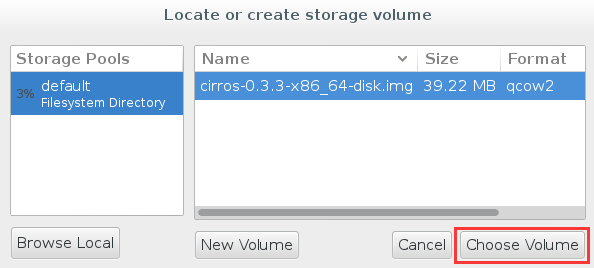
那 KVM 是怎么知道要把 /var/lib/libvirt/images 这个目录当做默认 Storage Pool 的呢?
实际上 KVM 所有可以使用的 Storage Pool 都定义在宿主机的 /etc/libvirt/storage 目录下,每个 Pool 一个 xml 文件,默认有一个 default.xml,其内容如下:
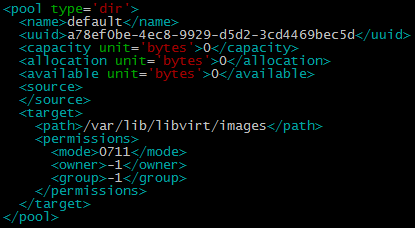
注意:Storage Pool 的类型是 “dir”,目录的路径就是 /var/lib/libvirt/images
下面我们为虚机 kvm1 添加一个新的磁盘,看看有什么变化。
在 virt-manager 中打开 kvm1 的配置页面,右键添加新硬件

在默认 Pool 中创建一个 8G 的卷。

点击 “Finish”,可以看到新磁盘的信息。

在 /var/lib/libvirt/images/ 下多了一个 8G 的文件 kvm1.img
root@ubuntu:~# ls -l /var/lib/libvirt/images/ total 14044 -rw-r–r– 1 root root 14417920 Sep 4 11:24 cirros-0.3.3-x86_64-disk.img -rw——- 1 root root 8589934592 Sep 4 21:39 kvm1.img
使用文件做 Volume 有很多优点:存储方便、移植性好、可复制、可远程访问。
前面几个优点都很好理解,这里对“可远程访问”多解释一下。
远程访问的意思是镜像文件不一定都放置到宿主机本地文件系统中,也可以存储在通过网络连接的远程文件系统,比如 NFS,或者是分布式文件系统中,比如 GlusterFS。
这样镜像文件就可以在多个宿主机之间共享,便于虚机在不同宿主机之间做 Live Migration;如果是分布式文件系统,多副本的特性还可以保证镜像文件的高可用。
KVM 支持多种 Volume 文件格式,在添加 Volume 时可以选择
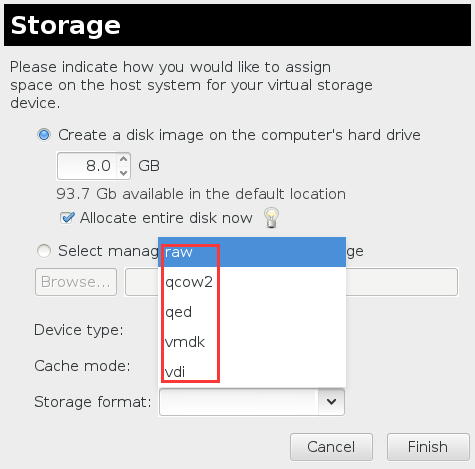
raw 是默认格式,即原始磁盘镜像格式,移植性好,性能好,但大小固定,不能节省磁盘空间。
qcow2 是推荐使用的格式,cow 表示 copy on write,能够节省磁盘空间,支持 AES 加密,支持 zlib 压缩,支持多快照,功能很多。
vmdk 是 VMWare 的虚拟磁盘格式,也就是说 VMWare 虚机可以直接在 KVM上 运行。
下一节介绍 LVM 类型的 Storage Pool。












![[HBLOG]公众号](http://www.liuhaihua.cn/img/qrcode_gzh.jpg)

